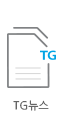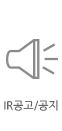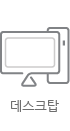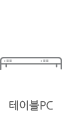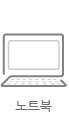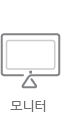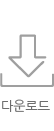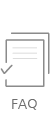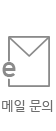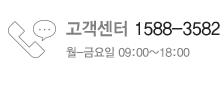- FAQ
- 자주하는 질문
A.파티션 작업을 실행하기 전에 반드시 중요한 데이터는 백업하시기 바랍니다.
파티션 삭제 시 드라이브 내의 자료(문서, 사진, 파일, 동영상, 프로그램 등)는 모두 삭제됩니다.(1) Win Vista, 7, 8 파티션 분할하기
1. 제어판 -> 관리도구 -> 컴퓨터 관리 -> 디스크 관리 클릭
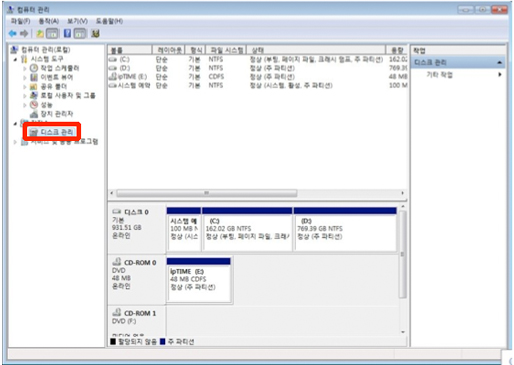
2. 분할 사용 할 드라이브를 우클릭 -> 볼륨 축소 클릭
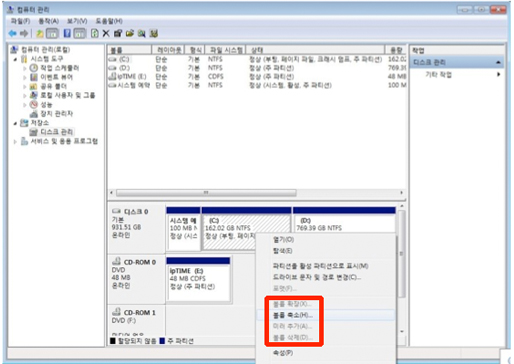
3. 축소 할 공간 입력에 분할 사용 할 드라이브 용량 입력 -> 축소 클릭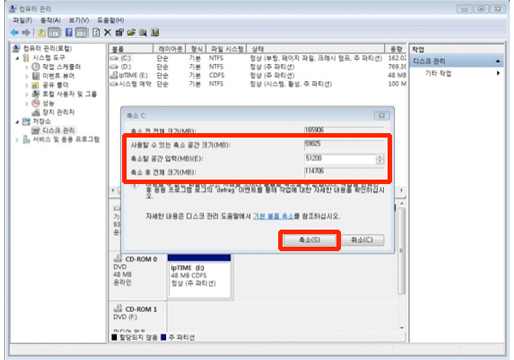
4. 분할된 공간 우클릭 -> 새 단순 볼륨 클릭
화면 진행에 따라 다음 클릭하여 설치 진행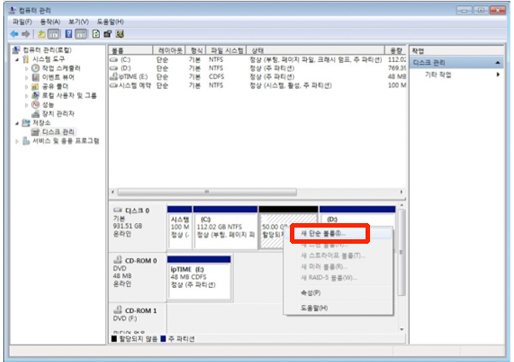
5. 단순 볼륨 만들기 마법사 창이 뜨면 다음 클릭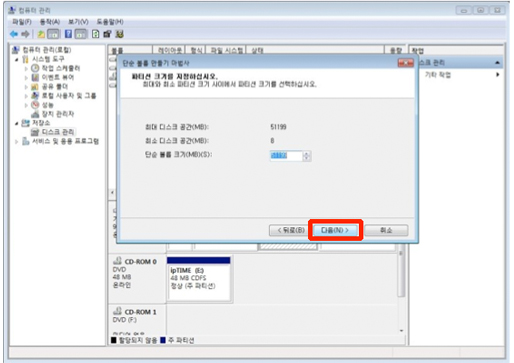
6. 드라이브 문자 할당 확인 -> 다음 클릭
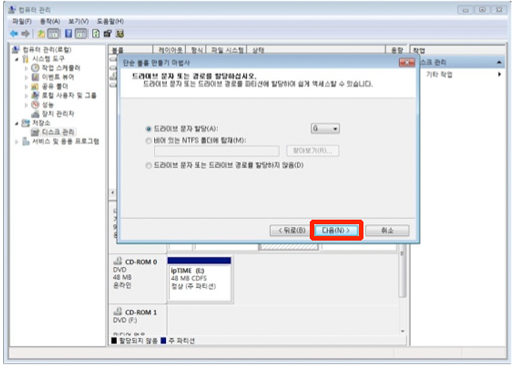
7. 빠른 포맷 실행 체크 확인 -> 다음 클릭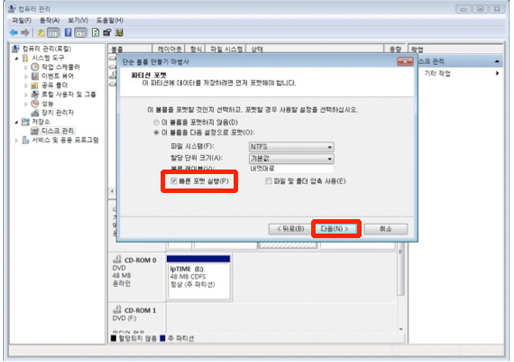
8. 분할된 새 드라이브 확인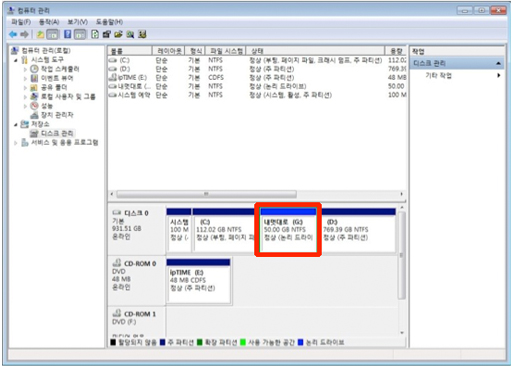
(2) Win Vista, 7, 8 파티션 합치기
1. 분할된 드라이브 우클릭 -> 볼륨 삭제 클릭
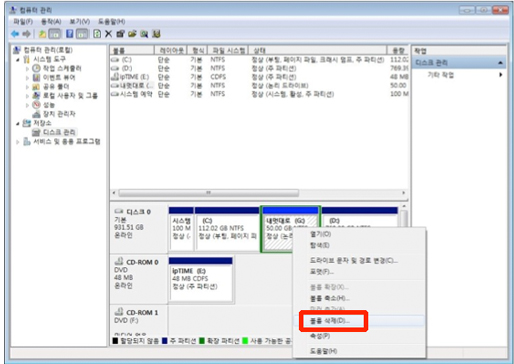
2. 분할된 드라이브 다시 우클릭 -> 파티션 삭제 클릭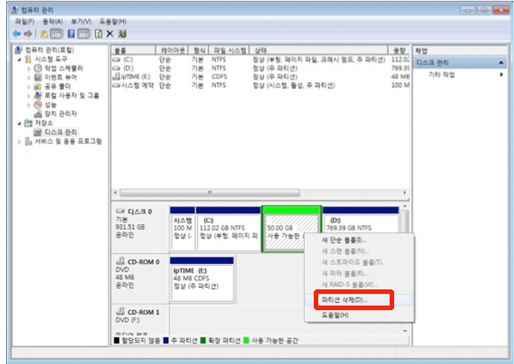
3. 기존 드라이브 우클릭 -> 볼륨 확장 클릭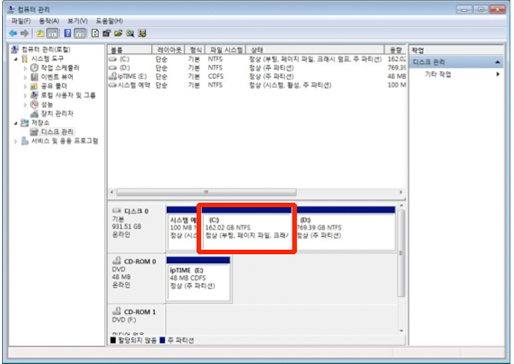
4. 분할 전 파티션으로 합치기 성공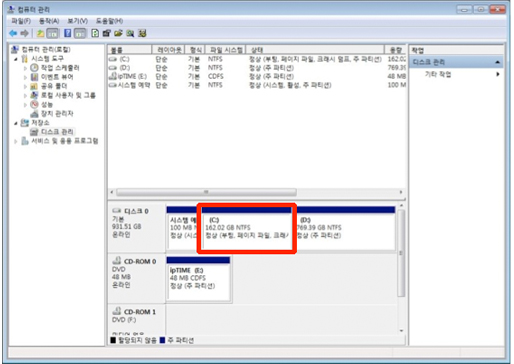
해당 FAQ는 참고내용이며, 작업 후 결과는 TG삼보컴퓨터에서 책임지지 않습니다.자세한 내용 확인이 필요 시, 고객센터(T.1588-3582)로 문의해주시기 바랍니다.
(1) 드라이버 자동설치방법 (ZIP 압축파일)
1. 다운로드 받은 파일 더블클릭
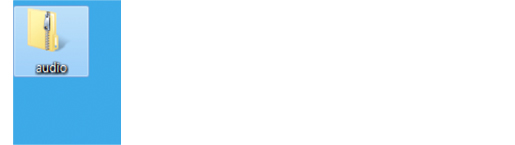
2. 상단의 모든 파일 압축 풀기 클릭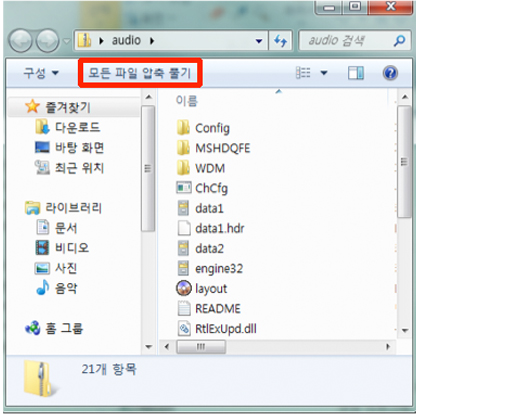
3. 압축 풀 폴더 확인 -> 압축 풀기 클릭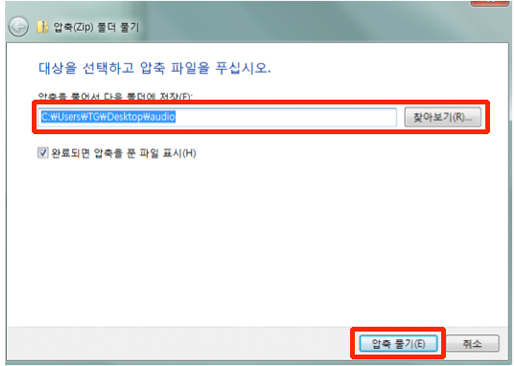
4. 압축 풀린 폴더에서 SETUP.exe 혹은 AUTORUN.exe 실행 ->
화면 진행에 따라 다음 클릭하여 설치 진행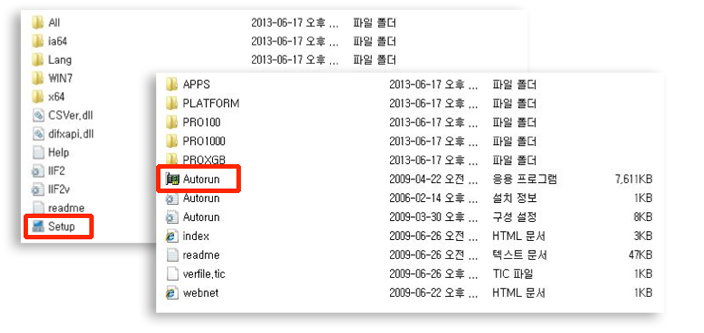
(2) 드라이버 설치방법 (자동설치 : 자동 압축 풀림 파일)1. 다운로드 받은 파일이 EXE 파일인 경우 - 바탕화면에 미리 새 폴더를 생성
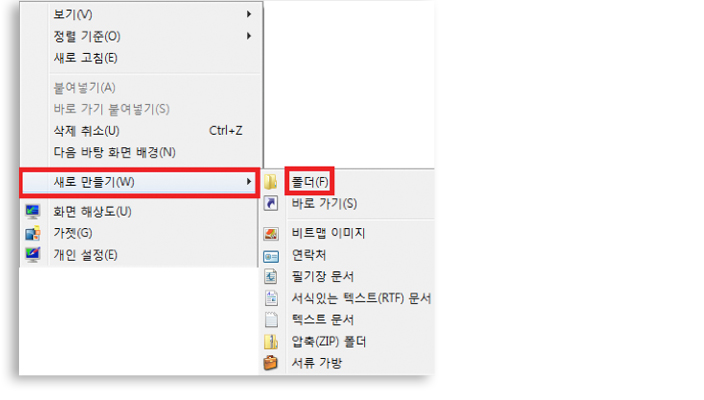
2. 다운로드 받을 때 실행 클릭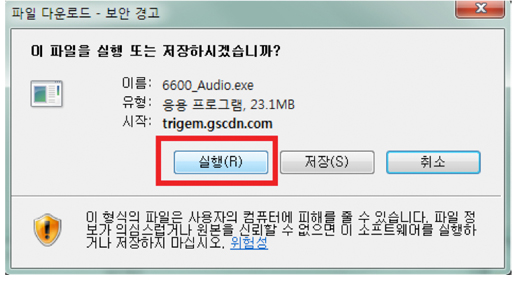
3. 찾아보기 통해 미리 생성한 폴더를 지정 -> 압축풀기 클릭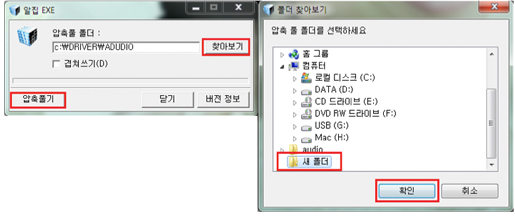
4.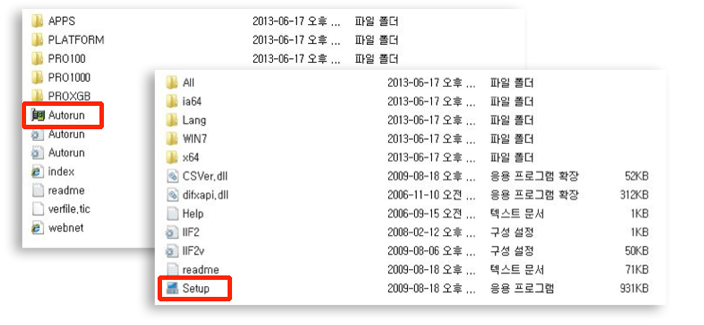
(3) 드라이버 설치방법 (XP 수동설치)1. 장치관리자 -> 설치 할 항목 우클릭 -> 드라이버 업데이트 클릭
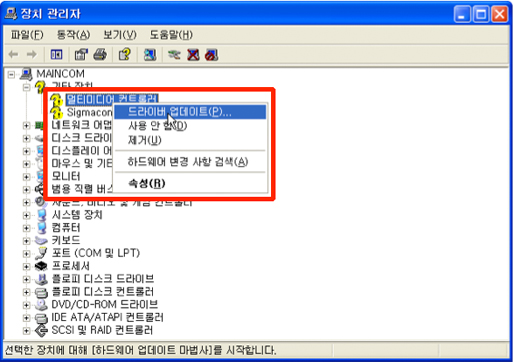
2. 아니오, 지금 연결 안 함 선택 -> 다음 클릭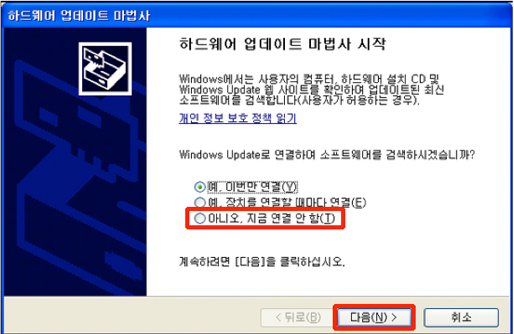
3. 목록 또는 특정 위치에서 설치(고급) 선택 -> 다음 클릭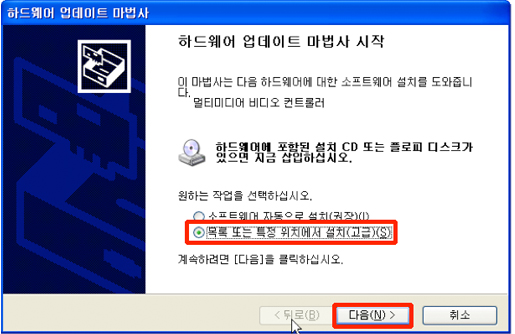
4.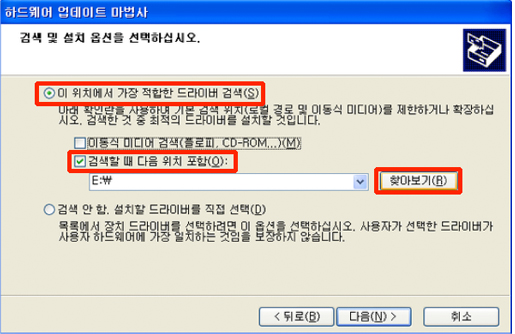
5. 다운로드 받은 드라이버 폴더 지정 -> 열기 클릭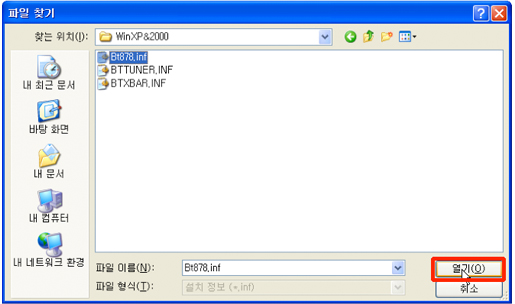
6. 선택한 폴더 경로 확인 -> 다음 클릭
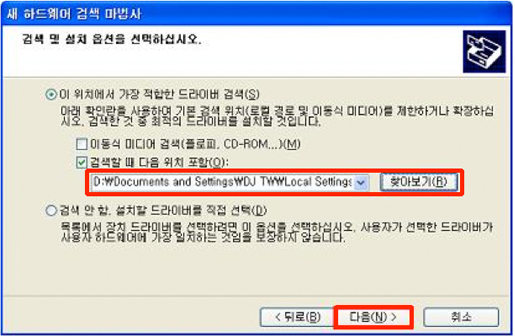
7. 설치 할 드라이버 종류 및 경로가 올바르게 선택 되었다면 자동으로 설치 진행됨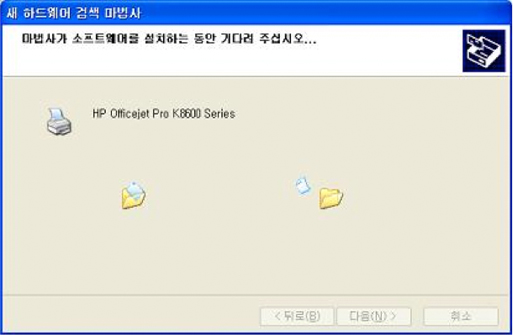
8. 설치 완료되면 마침 클릭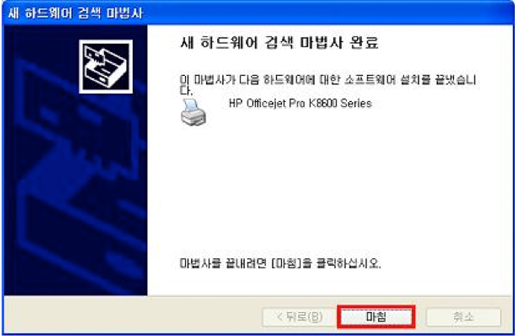
(4) 드라이버 설치방법 (비스타, 7 & 8 수동설치)1. 장치관리자 -> 설치 할 항목 우클릭 -> 드라이버 소프트웨어 업데이트 클릭
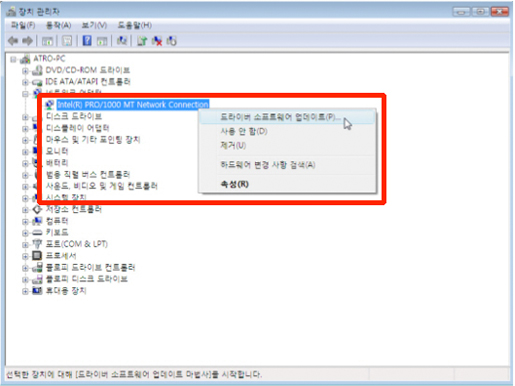
2. 컴퓨터에서 드라이버 소프트웨어 찾아보기 클릭
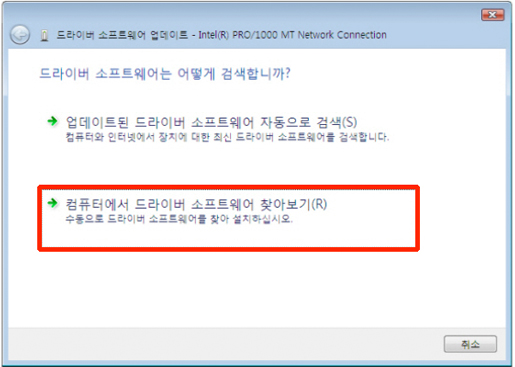
3. 하위 폴더 포함 체크 -> 찾아보기 클릭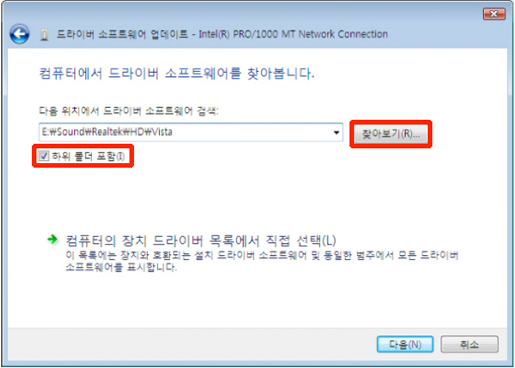
4. 드라이버 폴더 지정 -> 확인 -> 다음 클릭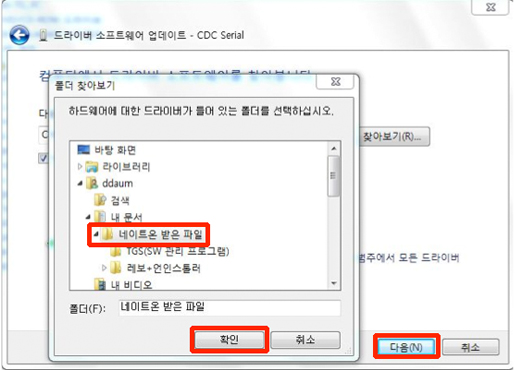
5. 설치 될 장치 이름 확인 -> 다음 클릭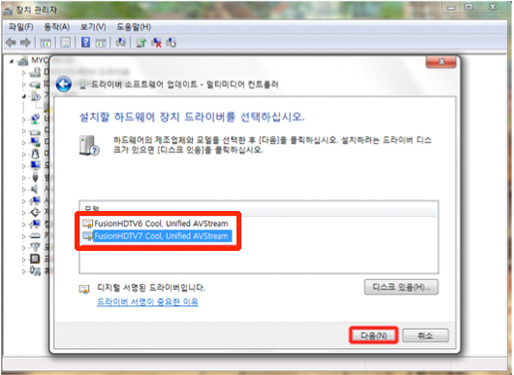
6. 설치 완료되면 닫기 클릭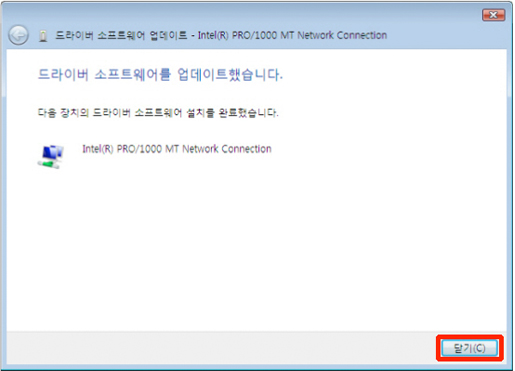
해당 FAQ는 참고내용이며, 작업 후 결과는 TG삼보컴퓨터에서 책임지지 않습니다.자세한 내용 확인이 필요 시, 고객센터(T.1588-3582)로 문의해주시기 바랍니다.